
Принтер бол текст, зургийг хэвлэх боломжийг олгодог маш сайн захын төхөөрөмж юм. Гэсэн хэдий ч энэ нь хичнээн ашигтай байсан ч хамаагүй, компьютер, түүнтэй харилцах тусгай програм байхгүй бол энэ төхөөрөмжийг ашиглах нь бага байх болно.
Принтер хэвлэх
Энэ нийтлэлд гэрэл зураг, текстийг өндөр чанартай хэвлэхэд зориулагдсан програм хангамжийн шийдлүүдийг тайлбарлах болно. Мөн Microsoft, Word, PowerPoint, Excel-ийн албан ёсны програмаас офисийн багц програмаас баримт хэвлэх хэд хэдэн онцгой тохиолдлыг тайлбарлах болно. Аливаа барилга байгууламжийн зураг, зураглалыг боловсруулахад зориулагдсан AutoCAD програмыг дурдах болно, учир нь энэ нь бүтээсэн төслүүдийг хэвлэх чадвартай юм. Эхлээд эхэлье!
Зургийг принтер дээр хэвлэх
Орчин үеийн үйлдлийн системд суурилуулсан зургийг үзэх хэрэгслүүд ихэнхдээ тэдгээрт харсан файлыг хэвлэх функцтэй байдаг. Гэсэн хэдий ч ийм гаралтын зургийн чанар мэдэгдэхүйц доройтож, эсвэл олдвор агуулж болно.
Арга 1: Qimage
Энэ програм нь хэвлэхэд бэлтгэсэн зургийн өнцгийг өөрчлөх боломжийг олгодог, орчин үеийн бүх растер график форматыг дэмждэг бөгөөд файл боловсруулах, өндөр чанартай зураг хэвлэх хүчирхэг хэрэгслийг агуулдаг. Qimage-ийг бүх нийтийн хэрэглээ гэж нэрлэж болох бөгөөд ийм програмыг зах зээлд гаргах хамгийн сайн шийдлийн нэг юм.
- Та хэвлэхийг хүссэн компьютер дээрээ байгаа зургийг сонгоод Qimage-ээр нээх хэрэгтэй. Үүнийг хийхийн тулд файл дээр хулганы баруун товчийг дараад сонголтыг сонгоно уу "Нээх"дээр дарна уу "Өөр програм сонгоно уу".

- Товчин дээр дарна уу "Илүү олон програмууд" мөн эцэс хүртэл гүйлгэнэ үү.

Энэ жагсаалтын доод талд сонголт байх болно "Компьютер дээр өөр програм хайх"дарах хэрэгтэй болно.

- Qimage-ийн гүйцэтгэх боломжтой хэсгийг ол. Энэ нь програмыг суулгах замыг сонгосон хавтас дотор байрлах болно. Qimage нь анхдагчаар энэ хаягт байрладаг.
C: Програмын файлууд (x86) Qimage-U
- Энэ гарын авлагын эхний догол мөрийг зөвхөн сонголтын жагсаалтад давт "Нээх" Qimage шугам дээр дарна уу.

- Програмын интерфейс дээр хэвлэгч шиг харагдаж байгаа товчийг дарна уу. Та товших шаардлагатай цонх гарч ирнэ ЗА - хэвлэгч ажиллаж эхэлнэ. Зөв хэвлэх төхөөрөмжийг сонгосон эсэхийг шалгана уу - түүний нэр мөрөнд байх болно "Нэр".

Арга 2: Зураг хэвлэх туршилт
Энэхүү бүтээгдэхүүн нь давуу талтай хэдий ч Qimage-тай харьцуулахад бага ажиллагаатай байдаг. Интерфэйс зургийн хэвлэх туршилтыг орос хэл рүү орчуулсан бөгөөд програм нь нэг хуудсыг нэг хуудсан дээр олон зургийг хэвлэх боломжийг олгох бөгөөд нэгэн зэрэг тэдгээрийн чиглэлийг тодорхойлох боломжийг олгоно. Гэхдээ энд баригдсан зураг засварлагч, харамсалтай нь алга байна.
Энэхүү програмыг ашиглан зургийг хэрхэн хэвлэх талаар сурахыг хүсвэл доорх линк дээр дарна уу.

Дэлгэрэнгүй: Фото принтер ашиглан принтер дээр зураг хэвлэх
Арга 3: Гэрийн зургийн студи
Home Photo Studio програм нь олон функцтэй. Та хуудсан дээрх зургийн байрлалыг ямар ч байдлаар өөрчилж, зурж, ил захидал, зарлал, эвлүүлэг гэх мэтийг байрлуулж болно. Нэгэн зэрэг хэд хэдэн зургийг боловсруулах боломжтой бөгөөд энэ програмыг зураг үзэхэд бас ашиглаж болно. Энэ програм дээр зургийг хэвлэх үйл явцыг нарийвчлан авч үзье.
- Аппликейшнийг ажиллуулах үед боломжит үйлдлүүдийн жагсаалт бүхий цонх гарч ирнэ. Та эхний сонголтыг сонгох шаардлагатай болно - "Зураг нээх".

- Цэс дотор "Судлаач" хүссэн файлыг сонгоод товчийг дарна уу "Нээлттэй".

- Нээх цонхонд, зүүн дээд буланд байгаа таб дээр дарна уу Файл, дараа нь сонгоно уу "Тамга"Байна. Та бас товчлуурын хослолыг дарж болно "Ctrl + P".

- Товчин дээр дарна уу "Тамга"дараа нь принтер програмд нээлттэй байгаа зургийг тэр даруй хэвлэх болно.
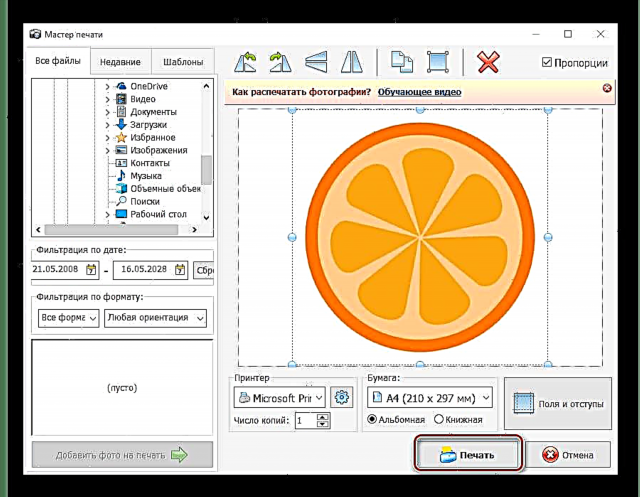
Арга 4: priPrinter
priPrinter нь өнгөт зургийг хэвлэхэд тохиромжтой. Өргөн цар хүрээтэй, цаасны хуудсан дээр юу, хэрхэн яаж хэвлэхийг харах боломжийг олгодог хувийн хэвлэгч машин. Энэ бүхэн нь энэхүү програмыг хэрэглэгчийн тавьсан даалгаврыг зөв, оновчтой шийдэл болгож өгдөг.
- Нээлттэй priPrinter. Таб дээр Файл дээр дарна уу "Нээх ..." эсвэл "Баримт бичиг нэмэх ..."Байна. Эдгээр товчлуурууд нь гарын товчлолуудтай таарч байна. "Ctrl + O" ба "Ctrl + Shift + O".

- Цонхонд "Судлаач" файлын төрлийг тохируулах "Бүх төрлийн зураг" хүссэн дүрс дээр давхар товшино уу.

- Таб дээр Файл сонголт дээр дарна уу "Тамга"Байна. Програмын цонхны зүүн хэсэгт цэс гарч ирнэ, тэнд товчлуур гарч ирнэ "Тамга"Байна. Үүн дээр дарна уу. Бүх зүйлийг илүү хурдан болгохын тулд та товчлуурын хослол дээр дарж болно "Ctrl + P"эдгээр гурван арга хэмжээг даруй гүйцэтгэдэг.

Дууслаа, принтер энэ аппликешныг ашиглан таны сонгосон зургийг нэн даруй хэвлэх ажлыг эхлүүлнэ.
Манай сайт ижил төстэй програмын талаархи тоймтой тул доорх линк дээрээс олж болно.
Дэлгэрэнгүй: Шилдэг зураг хэвлэх програм хангамж
Баримт бичгийг хэвлэх програмууд
Орчин үеийн бүх текст засварлагчид тэдгээрт бий болсон баримтыг хэвлэх боломжтой байдаг бөгөөд ихэнх хэрэглэгчдэд энэ нь хангалттай юм. Гэсэн хэдий ч принтертэй ажиллах ажлыг өргөжүүлэх, түүн дээр текстийг дараа нь хэвлэх олон програмууд байдаг.
Арга 1: Microsoft Office
Майкрософт өөрөө Office програмуудаа боловсруулж, шинэчилдэг тул интерфейс болон зарим үндсэн шинж чанаруудыг нэгтгэх боломжтой болсон - баримт хэвлэх нь тэдний нэг болжээ. Бараг бүх Майкрософт оффисын програмуудад ижил алхамуудыг хийх хэрэгтэй бөгөөд ингэснээр принтер шаардлагатай агуулга бүхий цаасан хуудас гаргаж өгдөг. Оффисын програмд хэвлэх тохиргоог бүрэн ялгавартай тул та шинэ, үл мэдэгдэх тохиргоог байнга хийх шаардлагагүй болсон.
Манай сайт дээр Microsoft, Microsoft, Word, Powerpoint, Excel-ийн хамгийн алдартай оффисын програмуудад энэ үйл явцыг дүрсэлсэн нийтлэлүүд байдаг. Тэдгээрийн холбоосууд доор байна.

Илүү дэлгэрэнгүй:
Microsoft Word дээр баримт хэвлэх
PowerPoint танилцуулга хэвлэх
Microsoft Excel дээр хүснэгт хэвлэх
Арга 2: Adobe Acrobat Pro DC
Adobe Acrobat Pro DC - PDF файлтай ажиллах бүх төрлийн хэрэгслийг агуулсан Adobe-ийн бүтээгдэхүүн. Ийм баримт хэвлэх талаар бодож үзээрэй.
Хэвлэхийг хүссэн PDF файлыг нээнэ үү. Хэвлэх цэсийг нээхийн тулд гарны товчлол дээр дарна уу. "Ctrl + P" буюу зүүн дээд буланд байрлах багаж самбар дээрх таб дээр хулганыг аваачина уу Файл сонголтуудыг сонго "Тамга".

Нээх цэс дээр та заасан файлыг хэвлэх принтерийг тодорхойлж, товчин дээр дарна уу "Тамга"Байна. Дууссан, хэрэв төхөөрөмжид ямар ч асуудал гарахгүй бол энэ нь баримт бичгийг хэвлэж эхэлнэ.

Арга 3: AutoCAD
Зургийг зурсны дараа ихэнх ажлыг хэвлэж эсвэл электрон хэлбэрээр хадгалдаг. Заримдаа цаасан дээр бэлэн төлөвлөгөө гаргах шаардлагатай болдог бөгөөд үүнийг ажилчдын нэгтэй ярилцах шаардлагатай болдог - нөхцөл байдал маш олон янз байдаг. Доорх линк дээрх материалаас та дизайн хийх, зурах хамгийн алдартай програм - AutoCAD-д бүтээгдсэн баримтыг хэвлэхэд туслах алхам алхмаар зааварчилгааг олох болно.

Дэлгэрэнгүй: AutoCAD дээр хэрхэн зураг хэвлэх вэ
Арга 4: pdfFactory Pro
pdfFactory Pro нь текст баримт бичгийг PDF хэлбэрт хөрвүүлдэг тул орчин үеийн цахим хэлбэрийн ихэнх хэлбэрийг (DOC, DOCX, TXT гэх мэт) дэмждэг. Та файлд нууц үг оруулах, засах, / эсвэл хуулахаас хамгаалах боломжтой. Доорх нь та түүний тусламжтайгаар бичиг баримтыг хэвлэх зааврыг олох болно.
- pdfFactory Pro нь виртуал принтерийн системд системд суулгасан бөгөөд дараа нь бүх дэмжигдсэн програмуудаас (жишээлбэл, бүх Microsoft Office програмууд) бичиг баримтыг хэвлэх боломжийг олгодог. Үүний жишээ болгон бид танил болсон Excel програмыг ашигладаг. Хэвлэхийг хүссэн баримтаа үүсгэж эсвэл нээсэний дараа таб руу очно уу Файл.

- Дараа нь, шугам дээр дарж хэвлэх тохиргоог нээнэ үү "Тамга"Байна. "PdfFactory" сонголт нь Excel дээрх принтерүүдийн жагсаалтад гарч ирнэ. Төхөөрөмжүүдийн жагсаалтаас үүнийг сонгоод товчийг дарна уу "Тамга".

- Pdffactory Pro цонх нээгдэнэ. Хүссэн баримтаа хэвлэхийн тулд товчлуурын хослолыг дарна уу "Ctrl + P" эсвэл дээд самбар дээрх принтерийн дүрсийг оруулна уу.

- Нээгдсэн харилцах цонхонд хэвлэх хувь, хэвлэх төхөөрөмжийг сонгох боломжтой. Бүх параметрүүдийг тодорхойлсон бол товчин дээр дарна уу "Тамга" - принтер ажиллаж эхэлнэ.

Арга 5: GreenCloud принтер
Энэ програм нь тусгайлан принтерийн нөөцөө багасгах шаардлагатай хүмүүст зориулагдсан бөгөөд GreenCloud Printer энэ ажлыг амжилттай гүйцэтгэж байгаа юм. Үүнээс гадна програм нь хадгалсан материалыг хянаж, файлуудыг PDF болгон хөрвүүлэх, Google Drive эсвэл Dropbox дээр хадгалах боломжийг олгодог. Цахим баримт бичгийн орчин үеийн бүх форматыг хэвлэхэд дэмжлэг үзүүлдэг, жишээлбэл DOCX, үүнийг процессор Word, TXT болон бусад ашигладаг. Үүний зэрэгцээ, GreenCloud Printer нь текст агуулсан аливаа файлыг хэвлэхэд бэлтгэсэн PDF документ болгон хөрвүүлдэг.
"PdfFactory Pro" аргын 1-2-р алхамыг давтан хий, зөвхөн принтерүүдийн жагсаалтаас сонгоно уу GreenCloud дээр дарна уу "Тамга".

GreenCloud принтер цэс дээр дарна уу "Тамга", дараа нь принтер баримт бичгийг хэвлэж эхэлнэ.

Бид вэбсайтаа баримт хэвлэх програмд зориулагдсан тусдаа өгүүлэл оруулсан болно. Энэ нь үүнээс ч илүү олон төрлийн програмуудын талаар өгүүлдэг бөгөөд хэрэв танд хүсвэл зарим зүйлийг бүрэн хянах холбоос олох боломжтой.
Дэлгэрэнгүй: Принтер дээр баримт хэвлэх програмууд
Дүгнэлт
Компьютер ашиглан бараг бүх төрлийн баримт бичгийг хэвлэх нь хэрэглэгч бүрийн эрх мэдэлд байдаг. Зөвхөн зааврыг дагаж, хэрэглэгч ба хэвлэгчийн хооронд зуучлагч болох програмыг тодорхойлох шаардлагатай. Аз болоход, ийм програм хангамжийн сонголт маш өргөн цар хүрээтэй байдаг.


























